如何在iPhone上創建帶有音樂的幻燈片
將我們的照片與 iPhone 上的美妙音樂結合不是很棒嗎?讓我們探索可能的方法,將您珍貴的時刻與迷人的交響樂無縫同步,打造令人著迷的融合。在這裡,我將分享如何在iPhone上建立帶有音樂的幻燈片。
如何在 iPhone 上製作帶有音樂的幻燈片
啟動照片應用程式 → 選擇您想要在幻燈片中顯示的照片。點選三點圖示→ 選擇投影片.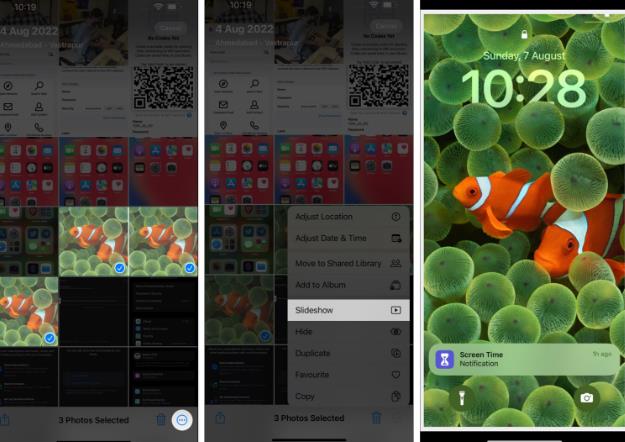 在本例中,您的 iPhone 上將播放投影片。
在本例中,您的 iPhone 上將播放投影片。 然而,我們上面所建立的投影片將自動帶有預設的音樂和主題。但是,您可以透過自訂添加您喜歡的歌曲,並選擇合適的主題來個性化它們。下面我們就來學習如何進行這些操作吧!
如何在 iPhone 上編輯帶有音樂的幻燈片
點擊幻燈片並選擇右下角的選項。在這裡,您可以變更以下參數:主題:選擇投影片的模式。音樂:選擇喜歡的背景音樂。您可以透過音樂庫進一步選擇您喜愛的音樂。重複:如果您想循環播放投影片,請開啟此功能。調整投影片的速度。一旦設定符合您的要求,請點擊“完成” 。點擊播放圖示即可觀看更改的幻燈片。選擇「完成」退出投影片。您也可以透過AirPlay 播放幻燈片或將iPhone 鏡像到Android TV 上觀看.
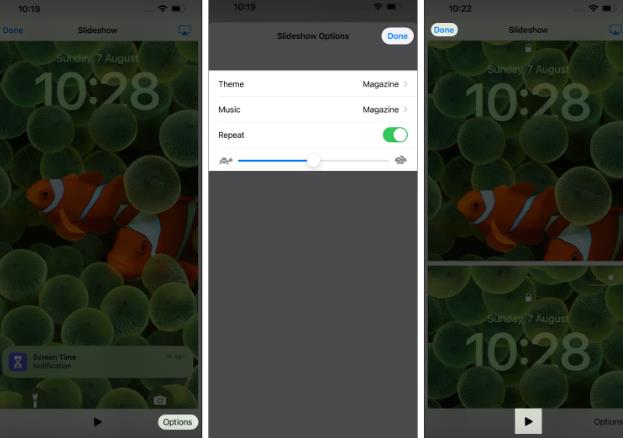
現在您已經在iPhone 上免費成功創建了帶有音樂的照片幻燈片,您一定想保存或分享它,對吧?
如何在 iPhone 上儲存幻燈片
不幸的是,使用「照片」應用程式共享或儲存在 iPhone 上建立的幻燈片是不可能的。但還不要放棄;我還有一招。還有另一種在 iPhone 上製作帶有音樂的幻燈片影片的最佳方法。請閱讀以下部分以了解更多資訊。
如何在 iPhone 上使用 iMovie 建立投影片
在您的 iPhone 上下載並啟動iMovie。在「開始新專案」選單下選擇「Magic Movie」 。如果找不到此選項,請向上滑動「開始新專案」介面。 選擇您想要在簡報中使用的圖片。選擇後,點擊創建魔法電影。
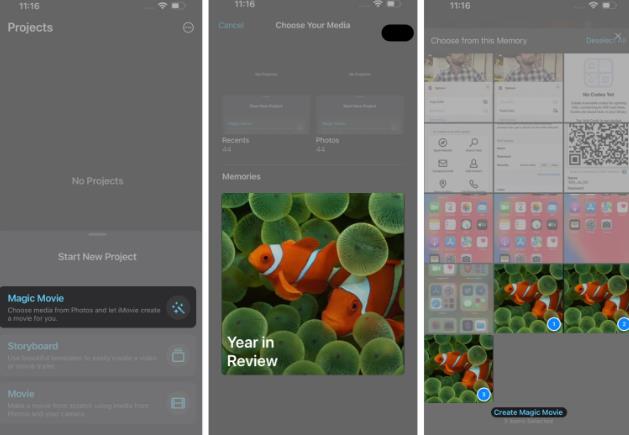 現在,您將看到所選影像的電影預覽。點擊播放圖示。選擇放大選項以橫向模式觀看投影片.選擇「新增」按鈕將影像新增至投影片中。您可以在此處選擇以下任一項:拍攝視頻或照片:捕捉實時視頻或照片從庫中選擇:選擇現有圖像或視頻添加帶有標題的剪輯:選擇具有少數項目選項的現有模板.點擊編輯可自訂影片圖片投影片:選擇一種風格並根據需要添加音樂。一切準備就緒後,選擇「完成」.最後,點擊共享圖示→ 選擇儲存影片.
現在,您將看到所選影像的電影預覽。點擊播放圖示。選擇放大選項以橫向模式觀看投影片.選擇「新增」按鈕將影像新增至投影片中。您可以在此處選擇以下任一項:拍攝視頻或照片:捕捉實時視頻或照片從庫中選擇:選擇現有圖像或視頻添加帶有標題的剪輯:選擇具有少數項目選項的現有模板.點擊編輯可自訂影片圖片投影片:選擇一種風格並根據需要添加音樂。一切準備就緒後,選擇「完成」.最後,點擊共享圖示→ 選擇儲存影片.就是這樣。執行這些步驟後,所選資料夾中將提供以下投影片。此外,您可以 直接從 iMovie透過任何媒體或應用程式分享投影片。
常見問題解答
如何與其他人分享我完成的投影片?
不幸的是,無法直接透過照片應用程式分享幻燈片。它只能讓您製作帶有音樂的照片幻燈片並在其他裝置上透過 AirPlay 播放。
我可以使用「照片」應用程式將幻燈片匯出為影片檔案嗎?
雖然照片應用程式不提供直接匯出為視訊檔案的功能,但您可以使用 螢幕錄製將幻燈片捕獲為視訊。請記住禁用通知以確保無縫錄製。
有旋律的回憶!
現在您就看到了,一曲複雜的時刻交響樂,透過音樂的力量,錯綜複雜地編織成美麗的幻燈片,所有這些都在您的 iPhone 的舒適範圍內製作而成。您還可以使用Mac 創建幻燈片,將日常場景轉變為迷人的傑作。
以上是如何在iPhone上創建帶有音樂的幻燈片的詳細內容。更多資訊請關注PHP中文網其他相關文章!

熱AI工具

Undresser.AI Undress
人工智慧驅動的應用程序,用於創建逼真的裸體照片

AI Clothes Remover
用於從照片中去除衣服的線上人工智慧工具。

Undress AI Tool
免費脫衣圖片

Clothoff.io
AI脫衣器

AI Hentai Generator
免費產生 AI 無盡。

熱門文章

熱工具

記事本++7.3.1
好用且免費的程式碼編輯器

SublimeText3漢化版
中文版,非常好用

禪工作室 13.0.1
強大的PHP整合開發環境

Dreamweaver CS6
視覺化網頁開發工具

SublimeText3 Mac版
神級程式碼編輯軟體(SublimeText3)

熱門話題
 iPhone 16 Pro 和 iPhone 16 Pro Max 正式發布,配備新相機、A18 Pro SoC 和更大的螢幕
Sep 10, 2024 am 06:50 AM
iPhone 16 Pro 和 iPhone 16 Pro Max 正式發布,配備新相機、A18 Pro SoC 和更大的螢幕
Sep 10, 2024 am 06:50 AM
蘋果終於揭開了其新款高階 iPhone 機型的面紗。與上一代產品相比,iPhone 16 Pro 和 iPhone 16 Pro Max 現在配備了更大的螢幕(Pro 為 6.3 英寸,Pro Max 為 6.9 英寸)。他們獲得了增強版 Apple A1
 iOS 18 RC 中發現 iPhone 零件啟動鎖——可能是蘋果對以用戶保護為幌子銷售維修權的最新打擊
Sep 14, 2024 am 06:29 AM
iOS 18 RC 中發現 iPhone 零件啟動鎖——可能是蘋果對以用戶保護為幌子銷售維修權的最新打擊
Sep 14, 2024 am 06:29 AM
今年早些時候,蘋果宣布將把啟動鎖定功能擴展到 iPhone 組件。這有效地將各個 iPhone 組件(例如電池、顯示器、FaceID 組件和相機硬體)連結到 iCloud 帳戶,
 iPhone零件啟動鎖可能是蘋果對以用戶保護為幌子銷售維修權的最新打擊
Sep 13, 2024 pm 06:17 PM
iPhone零件啟動鎖可能是蘋果對以用戶保護為幌子銷售維修權的最新打擊
Sep 13, 2024 pm 06:17 PM
今年早些時候,蘋果宣布將把啟動鎖定功能擴展到 iPhone 組件。這有效地將各個 iPhone 組件(例如電池、顯示器、FaceID 組件和相機硬體)連結到 iCloud 帳戶,
 Gate.io交易平台官方App下載安裝地址
Feb 13, 2025 pm 07:33 PM
Gate.io交易平台官方App下載安裝地址
Feb 13, 2025 pm 07:33 PM
本文詳細介紹了在 Gate.io 官網註冊並下載最新 App 的步驟。首先介紹了註冊流程,包括填寫註冊信息、驗證郵箱/手機號碼,以及完成註冊。其次講解了下載 iOS 設備和 Android 設備上 Gate.io App 的方法。最後強調了安全提示,如驗證官網真實性、啟用兩步驗證以及警惕釣魚風險,以確保用戶賬戶和資產安全。
 多名 iPhone 16 Pro 使用者報告觸控螢幕凍結問題,可能與防手掌誤觸敏感度有關
Sep 23, 2024 pm 06:18 PM
多名 iPhone 16 Pro 使用者報告觸控螢幕凍結問題,可能與防手掌誤觸敏感度有關
Sep 23, 2024 pm 06:18 PM
如果您已經拿到了 Apple iPhone 16 系列的裝置(更具體地說是 16 Pro/Pro Max),那麼您最近很可能遇到某種觸控螢幕問題。一線希望是你並不孤單——報告
 安幣app官方下載v2.96.2最新版安裝 安幣官方安卓版
Mar 04, 2025 pm 01:06 PM
安幣app官方下載v2.96.2最新版安裝 安幣官方安卓版
Mar 04, 2025 pm 01:06 PM
幣安App官方安裝步驟:安卓需訪官網找下載鏈接,選安卓版下載安裝;iOS在App Store搜“Binance”下載。均要從官方渠道,留意協議。
 在使用PHP調用支付寶EasySDK時,如何解決'Undefined array key 'sign'”報錯問題?
Mar 31, 2025 pm 11:51 PM
在使用PHP調用支付寶EasySDK時,如何解決'Undefined array key 'sign'”報錯問題?
Mar 31, 2025 pm 11:51 PM
問題介紹在使用PHP調用支付寶EasySDK時,按照官方提供的代碼填入參數後,運行過程中遇到報錯信息“Undefined...
 歐易ios版安裝包下載鏈接
Feb 21, 2025 pm 07:42 PM
歐易ios版安裝包下載鏈接
Feb 21, 2025 pm 07:42 PM
歐易是一款全球領先的加密貨幣交易所,其官方 iOS 應用程序可為用戶提供便捷安全的數字資產管理體驗。用戶可以通過本文提供的下載鏈接免費下載歐易iOS 版安裝包,享受以下主要功能:便捷的交易平台:用戶可以在歐易iOS 應用程序上輕鬆買賣數百種加密貨幣,包括比特幣、以太坊和Dogecoin。安全可靠的存儲:歐易採用先進的安全技術,為用戶提供安全可靠的數字資產存儲。 2FA、生物識別認證等安全措施確保用戶資產不受侵害。實時市場數據:歐易 iOS 應用程序提供實時的市場數據和圖表,讓用戶隨時掌握加密






